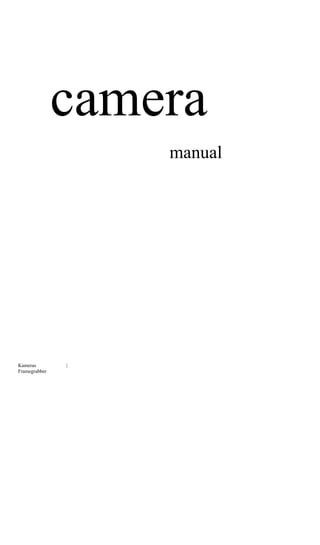
Camera Manual Cam Lab
- 1. camera manual Kameras | Framegrabber
- 2. Diese Bedienungsanleitung ist durch Urheberrecht geschützt. Alle Rechte vorbehalten. Dieses Do- kument darf ohne die ausdrückliche schriftliche Genehmigung durch die VRmagic GmbH nicht, auch nicht in Auszügen, modifiziert, kopiert oder an Dritte weitergegeben werden (weder in ge- druckter noch in elektronischer Fassung). Kontakt: VRmagic GmbH Augustaanlage 32 68165 Mannheim Telefon +49 (0) 621 - 400416 20 Telefax +49 (0) 621 - 400416 99 E-mail service@vrmtech.de Web http://www.vrmtech.de Diese Bedienungsanleitung (03/2008) bezieht sich auf die Version 2.4.1.1 des VRmagic CamLab. Diese ist Teil des VRmagic USB Camera Development Kit 3.11e. Sie können die Versionsnummer des CamLab jederzeit abrufen, indem Sie bei laufendem Programm auf das VRmagic-Logo im Control- Fenster (S. 5) klicken. Dort finden Sie auch die oben angegebenen Kontaktdaten. Die verschiedenen Versionen des CamLab und des DevKit zeichnen sich durch einen hohen Grad an wechselseitiger Kompatibilität aus. Obwohl sich VRmagic technische Änderungen an CamLab und DevKit vorbehält und es zu Abweichungen von den Beschreibungen dieses Handbuchs kommen kann, wird Sie dies bei der Arbeit mit unseren Produkten in aller Regel nicht beeinträchtigen.
- 3. CamLab Inhalt Was ist das 4 CamLab? Systemvoraussetzungen 4 Der Aufbau des 5 CamLab Signalweg und Einstellungsbereiche 7 Zeichenerklärungen 8 Die Bedienung des 10 CamLab Der Bereich 11 control Der Bereich 20 configDie Registerkarte timing 26 Die Registerkarte sensor 30 Die Registerkarte analog 36 Die Registerkarte high-dynamic (hidyn) 39 Die Registerkarte filter 42 Die Registerkarte trigger 47 Die Registerkarte strobe 51 Die Registerkarte illumination 54 Die Registerkarte converter 55 Die Registerkarte miscellaneous (misc) 59 Der Bereich 63 actions FAQ – Probleme und mögliche Lösungen 70 Index 76 3
- 4. CamLab Was ist das CamLab? Mit dem VRmagic CamLab steht Ihnen ein leistungsstarkes Werkzeug zur Verfü- gung, das Zugriff auf die meisten Funktionen Ihrer VRmagic Kameras oder Ih- rer Analog Video Converter erlaubt. Für viele Anwender ist selbst in komplexen System arrangements das CamLab die einzig notwendige Steuerungssoftware. Mit der Entwicklung des CamLab haben wir zwei gleichwertige Ziele verfolgt: Erstens sollte dem Benutzer – also Ihnen – die Möglichkeit gegeben werden, mit einer einfachen Anwendung Kameras und Konverter zu steuern, zu konfigurie- ren und verschiedensten Bedürfnissen anzupassen. In diesem Sinne ist das CamLab eine vollwertige Betriebssoftware. Zweitens ist es aber auch eine Beispielanwen- dung zu der von VRmagic entwickelten und mit den Geräten zur Verfügung ge- stellten Entwicklungsumgebung. Dieses »Application Programming Interface« (API) erlaubt Ihnen die freie Programmierung der von VRmagic produzierten Hardware. Das CamLab selbst ist dabei Beispiel für eine solche Programmierung, denn es stützt sich in allergrößten Teilen auf jene API. In diesem Handbuch finden Sie eine Beschreibung aller Erscheinungsformen und Steuerungselemente des CamLab. Bei denjenigen Reglern und Befehlen, die eine Code-Entsprechung in der zugrundeliegenden API besitzen, ist der Verweis da- rauf an entsprechender Stelle gegeben. Sowohl CamLab als auch API sind in der Lage, mit jedem bildverarbeitenden Gerät von VRmagic zu kommunizieren. Ein Anwendung bzw. eine Entwicklungsumgebung mit jeweils gleichem Befehlssatz e genügt also für alle Gerätevarianten. Dies ist eine einzigartige Stärke von CamLab und API. Eine genauere Beschreibung der API-Syntax finden Sie übrigens auf der Ihrem Gerät beigefügten CD-ROM im API Manual. Systemvoraussetzungen CP U Intel Pentium oder AMD Athlon mit Taktung größer als 500 MHz USB Host Controller USB 2.0 (EHCI) für die Gerätereihen C-3+, C-6, C-8, C-9, C-12 und AVC-1 USB 1.x (UHCI) oder USB 2.0 (EHCI) für die Gerätereihe C-4 USB 1.x (OHCI, UHCI) oder USB 2.0 (EHCI) für die Gerätereihen FC-4, FC-6, FC-8, FC-9, FC-12 und FAVC-1 Unterstützte Betriebssysteme Microsoft Windows 2000 (x86) SP3 oder neuer, Microsoft Windows XP (x86) mit Q312370 Hotfix oder SP1 oder neuer, Microsoft Windows Vista (x86) 4
- 5. CamLab Der Aufbau des CamLab Das CamLab ist in zwei Fensterbereiche unterteilt. Das Control-Fenster ermöglicht den Zugriff auf alle Bedienelemente. Mit ihm kann zwischen verschiedenen angeschlossenen Geräten gewählt werden. Für ein ak- tives Gerät können Sie hier außerdem alle verfügbaren Parameter verändern. Zu- sätzlich stehen allgemeine Einstellmöglichkeiten zur geräteunabhängigen Konfi- guration des CamLab selbst zur Verfügung. Das Viewer-Fenster ist sichtbar, sobald Sie ein Gerät mit dem Host-System, auf dem das CamLab betrieben wird, – also bspw. mit Ihrem PC – verbunden haben. Das Viewer-Fenster stellt das Bild am Ende des Signalwegs dar. Der Signalweg be- ginnt mit dem Lichteinfall bei Kameras oder der Videoquelle bei Konvertern. Er führt dann durch verschiedenste Steuerbereiche im Gerät selbst sowie in der aus- lesenden Software. Nach all diesen Prozeduren erhalten Sie das Endresultat zur Kontrolle im Viewer-Fenster. Das Control-Fenster Der Bereich control erlaubt die Aus- wahl eines Geräts, das Abrufen von S. 11 Geräte- und Bildformatinformationen. Er zeigt Datenraten und ermöglicht Einstellungen zum Quellformat und Betriebsmodus. Der Bereich config ist zweigeteilt. Im allgemeinen Teil befinden sich Knöpfe zum Abrufen, Anlegen, Löschen, Impor- tieren und Exportieren von Konfigura- S. 20 tionen. Die Registerkarten des unteren Teils sind in besonderem Maße geräte- spezifisch. Hier können vielzählige Ein- stellungen am jeweiligen Gerät bzw. der weiterverarbeitenden Software vor- genommen werden. Der Bereich actions ermöglicht Zugriff S. 63 auf die allgemeinen Einstellungen des CamLab. Über ihn können auch Filme und Einzelbilder gespeichert werden. 5
- 6. CamLab Das Viewer-Fenster Das Viewer-Fenster öffnet sich, sobald Sie • Verändern Sie Form und Größe des Fen- eine Kamera oder einen Konverter mit dem sters, indem Sie seine untere rechte Ecke Host-System, auf dem das CamLab betrieben anklicken und mit gehaltener linker wird, verbinden. Im Viewer-Fenster ist zu er- Maustaste verschieben. Beachten Sie, kennen, welches Bild am Ende des Signal- dassBildproportionen auf diese Art ver- die wegs steht. Der Signalweg und die ihn be- ändert werden können. Klicken Sie dop- einflussenden Einstellmöglichkeiten sind auf pelt rechts in das Viewer-Fenster, um den der folgenden Seite schematisch dargestellt. Rahmen und damit die Bildpropor tionen Das Viewer-Fenster fungiert als Kontrollmo- zurückzusetzen. nitor für die Bildperspektive sowie die ein- • Setzen Sie das Viewer-Fenster vollständig gestellten bildverarbeitenden Routinen. Sie zurück, indem Sie im Bereich actions auf können das Fenster bei Bedarf Ihren Bedürf- reset viewer klicken (S. 65). Neben dem nissen Zurücksetzen des Zoom und der Fenster- anpassen: größe (das ja, wie vorstehend erwähnt, • Benutzen Sie das Mausrad, um eine Zoom- Funktion anzusteuern. Klicken Sie bei Be- durch Doppelklicken der rechten und lin- darf doppelt mit der linken Maustaste ken Maustaste erreicht werden kann), in das Fenster, um die Zoom-Stufe auf wird hier das Viewer-Fenster auch an sei- 100 % zurückzusetzen. Sie können den ne Originalposition zurückplaziert. Zoom-Faktor auch mit den Tasten 1 bis 5 • Wählen Sie die Option Viewer-Fenster im auf verschiedene Festwerte einstellen. Vordergrund (S. 65), wenn Sie das Fenster immer im Blick behalten wollen. 6
- 7. CamLab WICHTIG: ie Größe des Viewer-Fensters D eines Gerätes ein graues oder schwarzes Bild ist abhängig vom gewählten Quellformat im Viewer-Fenster zu sehen ist, überprüfen (S. 14). Die Möglichkeit des Zooms und der Sie, ob das Objektiv einer Kamera verdeckt Größenänderung des Fensters besteht nur, ist und ob das Gerät auf einen Trigger-Mo- wenn bei Darstellungsmethode (S. 66) nicht dus (siehe Betriebsmodus , S. 17) eingestellt »SDL« gewählt wurde. Falls beim Auswählen ist. Signalweg und Einstellungsbereiche Der Signalweg vom Lichteinfall auf einen Sensor oder dem Analogsignal am Ein- gang eines Viedeokonverters bis zur Ausgabe – bspw. im Viewer-Fenster des CamLab – kann auf vielerlei Weise beeinflusst werden. Die nachfolgende Grafik stellt dies schematisch dar: Lichteinfall Videosignal Quelle timing sensor Sensorplatine A/D Wandler analog hidyn Kameras Konverter Device FPGA FPGA converter (z. B. Ringspei- (z. B. Ringspei- filter cher, Bildkonver- cher, Busma- tierung) nagement) Steuerungssignale trigger USB-Verbindung strobe Host Ringspeicher converter CamLab/API converter filter Bildwandle r CamLab-Viewer 7
- 8. CamLab Die Grafik deckt alle Varianten ab, die mit dem CamLab und den bildverarbeiten- den Geräten von VRmagic möglich sind. Signalquellen können Licht (bei Kameras) oder Viedeosignale (bei Konvertern) sein. Die jeweiligen Geräte (»device«) leisten dann bereits eine Bildvorverarbeitung. Bei Kameras können so elektrische Einstel- lungen zur Taktung (Registerkarte timing , S. 26), Sensorspannungen ( sensor , S. 30) und je nach Modell auch zur Dynamikregelung ( hidyn , S. 39) vorgenommen wer- den. Bei Konvertern werden elektrische Parameter über die Registerkarte analog (S. 36) geregelt. Eine Besonderheit der Kameras von VRmagic ist im übrigen, dass alle Signalabgaben im Format »Progressive« erfolgen, das im Gegensatz zu den üblichen Interlace-Techniken dem Benutzer keine unabwendbaren Qualitätsein- bußen aufbürdet. Falls das Gerät über ein FPGA-Zusatzboard verfügt, ist noch im Gehäuse ein Ring- speicher vorhanden, der eine Datenpufferung bereitstellt und Verluste reduziert oder beseitigt. Der FPGA kann auch Filter- und Konvertierungsoperationen durch- führen. Die Verbindung zwischen Gerät und Host-System wird durch USB-Kom- munikation gewährleistet. Im Bildwandler werden die vorverarbeiteten Signale weiter modifiziert. Dazu kön- nen bei allen Geräten Einstellungen zur Bildkonvertierung ( converter , S. 55) vor- genommen werden. Bei Kameras sind diese Möglichkeiten durch Filtersetzungen (filter , S. 42) noch erweitert. Die vom Bildwandler ausgegebenen Signale stellen das Ende des Signalwegs dar und können bspw. im Viewer-Fenster des CamLab (S. 6) betrachtet werden. Die restlichen Steuerungsbereiche des CamLab beziehen sich auf Steuerungssignale vom ( strobe , S. illumination , S. 54) und zum ( trigger , S. 47) Gerät. Dies betrifft aber nicht den51, eigentlichen Signalweg. Die Registerkarte misc (S. 59) bezieht sich auf verschiedene Funktionen des Betriebs und setzt im Signalweg mehrfach an. Sie wurde deshalb nicht in die schematische Grafik eingefügt. Zeichenerklärungen In diesem Handbuch wird ein grafisches Konzept verfolgt, das es Ihnen einfach machen soll, die Beschreibungen von Regelungsmöglichkeiten zu finden und zu verstehen. Da das CamLab das gesamte Spektrum der bildverarbeitenden Geräte von VRmagic bedient, ist auch dieses Handbuch für alle Modellreihen konzipiert. Dies schließt natürlich ein, dass bestimmte Regler und Funktionen für Ihr Modell nicht verfügbar sind. Deshalb haben wir Symbole verwendet, die Ihnen auf den ersten Blick die Frage beantworten sollen, ob eine bestimmte Beschreibung auf Ihr Gerät zutrifft. Gleichzeitig ist das CamLab aber auch eine Beispielapplikation für die Ihnen zu- sammen mit dem Gerät zur Verfügung gestellte Entwicklungsumgebung. Dieses »Application Programming Interface« (»API«) erlaubt Ihnen, mit Hilfe von meh- reren Standard-Programmiersprachen eigene Anwendungen zu entwerfen. Das 8
- 9. CamLab CamLab führt Ihnen einige der Möglichkeiten vor. Deshalb verweisen wir in die- sem Handbuch bereits auf API-Befehle. Üblicherweise finden Sie bei jeder Funktionsbeschreibung im Handbuch einen einleitenden Titelkasten, der beispielsweise so aussehen kann: Regler Signalverstärkung Name des Bedien- oder Anzeigeelements gain Beschriftung im CamLab Property CAM_GAIN_MONOCHROME_I Zugehöriger Code in der API B&W C-3+ ( F) C-12 Unterstütze Modelle oder Varianten Der Name eines Bedien- oder Anzeigeelements gibt seine grundlegende Funk- tionalität wieder. Vor dem Namen steht die Bezeichnung des Elementtyps, also bspw. Anzeige, Regler oder Dropdown-Liste. Die Beschriftung im CamLab finden sie an entsprechender Stelle, zumeist im Control-Fenster (S. 5). Es gibt aber manche Funktionen, die weitere Fenster öff- nen. Auch hier sind die Elemente natürlich beschriftet und entsprechend in die- sem Handbuch bezeichnet. Der zugehörige API-Codekann in zwei verschiedenen Varianten vertreten sein. Zu- meist werden Sie – wie im Beispiel – den Namen einer »Property« finden. Proper- ties sind programmiersprachen unabhängige Funktionen. Je nach dem, in welcher der von der Entwicklungsumgebung unterstützten Sprachen Sie programmieren, können die zur Verwendung der Properties notwendigen Aufrufe abweichen. We- niger häufig finden Sie einen Verweis auf eine oder mehrere »Functions«. Sie wer- den in diesem Handbuch an solchen Stellen genannt, bei denen keine Properties vorhanden sind und eine oder mehrere Functions das Leistungsprofil des entspre- chenden Bedien- oder Anzeigeelements abdecken. Functions sind programmier- sprachen spezifisch ! Alle in diesem Handbuch angegebenen Functions beziehen sich auf die C- Die Entsprechungen in den anderen unterstützen Sprachen API! entnehmen Sie bitte der API-Dokumentation. Die Verfügbarkeit eines Bedien- oder Anzeigeelements für ein bestimmtes Geräte- modell oder eine Variante trifft Aussagen über das Erscheinungsbild des CamLab beim Betrieb mit verschiedenen Geräten. Funktionen werden nicht einfach aus- gegraut, wenn sie für ein bestimmtes Gerät nicht zur Verfügung stehen, sondern stattdessen komplett ausgeblendet. Der Hintergrund dafür ist einmal mehr die Kompatibilität der VRmagic Entwicklungsumgebung mit allen angebotenen bild- verarbeitenden Geräten. Da das CamLab eben auf jener Entwicklungsumgebung aufbaut, unterstützt es alle Geräte. Nicht jedes Gerät besitzt jedoch das volle Funk- tionsspektrum aller anderen Geräte. Damit Sie beim Blättern im Handbuch schnell sehen können, welche Einträge für Ihr Gerät zutreffen, finden Sie in den Titel- kästen Icons, die auf die unterstützen Geräte verweisen. 9
- 10. CamLab Mit den drei Icons links werden ganze Modellfamilien ab- gedeckt. Sie beziehen sich auf Kameras und nicht auf Kon- verter. »FC-Family« umfasst alle Kameramodell mit inte- (F)C-Family griertem FPGA-Board, während »C-Family« nur Kameras (F)AVC-1 ohne dieses Bauteil umschließt. »(F)C-Family« vereinigt die- se beiden Teilfamilien. Beachten Sie, dass die Kamera C-3+ FC-Family keine FPGA-gestütze Variante besitzt. FAVC -1 Analog zu den Kamerafamilien zeigen die drei Icons rechts C-Family die Varianten der Analog Video Converter an. »FAVC-1« AVC-1 bezieht sich auf den Konverter mit integriertem FPGA- Board, »AVC-1« auf denjenigen ohne diese Erweiterung. »(F)AVC-1« umschließt beide Modelle. Die beiden Icons links beziehen sich auf Kameras und nicht auf Konverter. »Color« umfasst dabei alle Kameras mit Farb- sensor. »B&W« dagegen bezieht sich auf alle Monochrom- COLOR Kameras in allen Varianten. Das Icon auf der rechten Seiteverweist ebenfalls nur auf Ka- ILLUM B&W meras, jedoch nur auf solche mit Beleuchtungsmodul. Be- achten Sie, dass sich die Beleuchtung der C-3+ von derje- nigen anderer Modelle unterscheidet. Das Icon betrifft deshalb nicht die C-3+ mit Beleuchtungsmodul. Manche Bedien- oder Anzeigeelemente beziehen sich nur auf eine Kamera in all ihren Varianten. In einem solchen (F)C-6 Fall ist einfach ein Icon mit dem entsprechenden Gerätena- C-3+ men abgebildet, also bspw. »C-3+« oder »(F)C-6«. Zuletzt finden Sie in diesem Handbuch außer einem Index (S. 76), der alle Bedien- und Anzeigeelemente sowie diverse andere Schlagworte aufweist, auch vielzäh- lige Querverweise mit Seitenangaben. Sollten Sie auf einen grau geschriebenen Begriff wie Geräteinformationen oder Belichtungszeit stoßen, so zeigt dies ei- nerseits an, dass es sich um einen bestimmten Abschnitt des Handbuchs handelt, andererseits sind so auch Hypertextverknüpfungen zu dem entsprechenden Ab- schnitt in der PDF-Version dieses Dokuments erkennbar. In den üblichen PDF-Rea- dern funktioniert das Vor- und Zurücknavigieren über die Shortcuts »Alt + « bzw. »Alt + «. Die Bedienung des CamLab Die Bedienung des CamLab entspricht der jeder Windows-Anwendung. Benutzen sie die linke Maustaste, um auf Knopf zu klicken, halten Sie sie gedrückt, um Reg- ler zu verschieben. Für das Verstellen von Reglern können Sie auch die Pfeiltasten » « und » « (für Einerschritte), die Bildlauftasten (für Zehnerschritte) sowie die Tasten »pos1« und »Ende« (für die Extremwerte der jeweiligen Skala) benutzen. Zeigen Sie auf einen Regler und benutzen Sie das Mausrad um ihn in Dreierschrit- ten zu verstellen. Wenn Sie mit dem Mauspfeil auf ein Bedienelement zeigen und dort verharren (mouseover), werden zusätzliche Informationen eingeblendet. 10
- 11. Der Bereich control Einige grundlegende Einstellungen für den Betrieb von Geräten mit dem CamLab können im Bereich control vorgenommen werden. Dazu gehören die Auswahl des Geräts selbst (beim gleichzeitigen Betrieb mehrerer Kameras oder Konverter am selben Host-System), die des Quellformats sowie die des Betriebsmodus. Zusätz- lich können hier spezifische Systeminformationen abgefragt werden. Auch Anzei- gen zur Bild- und Datenflussrate fallen in diesen Bereich. Obwohl der Bereich control allgemeine Bedien- und Anzeigeelemente des CamLab abdeckt, ist er für die beiden Konverter AVC-1 und FAVC-1 um zwei Optionen re- duziert. Dies liegt daran, dass die Konverter keine Wahl eines Betriebsmodus er- lauben. Die beiden nachfolgend abgebildeten Varianten geben dies wieder. Bereich control Variante I Variante II ( F ) C -Family (F)AVC - 1 Dropdown-Liste Geräteauswahl device Functions VRmUsbCamUpdateDeviceKeyList( ) VRmUsbCamGetDeviceKeyListSize( ) VRmUsbCamGetDeviceKeyListEntry( ) (F)C-Family (F)AVC -1 Wenn Sie mehrere Kameras oder Konverter der Liste beinhalten einerseits die Typenbe- von VRmagic am selben Host-System betrei- zeichnung (also z. B. »VRmC-4«), anderer- ben, so können alle Geräte über ein einziges seits aber auch die individuelle Seriennum- Control-Fenster (S. 5) gesteuert werden. mer des jeweiligen Geräts (z. B. »#000457«). Beide Daten zusammen definieren jedes Ge- Um auf die Steuerung eines bestimmten rät eindeutig und sind mit den Angaben auf Gerätes zuzugreifen, wählen Sie es aus der seinem Typenschild identisch. Dropdown-Liste device aus. Die Einträge 11
- 12. Wenn Sie ein neues Gerät aus der Liste aus- wählen/laden auf S. 21). Wird ein Gerät von wählen, so lädt das CamLab die Konfigu- einer anderen Anwendung beansprucht, ist ration auf Speicherplatz <1> dieses Geräts sein Name zwar vorhanden, erscheint jedoch (siehe Dropdown-Liste Konfiguration aus- ausgegraut. Geräteinformationen Knopf Geräteinformationen (device) info (device) info (F)C-Family (F)AVC-1 Durch Klicken des Knopfs info neben der Dropdown- Liste Geräteauswahl (siehe direkt vorstehend) öff- net sich ein Fenster mit Informationen zum aktiven Gerät. Im Kasten links findet sich eine Beispielab- bildung. Die meisten Einträge sind selbsterklärend, einige wenige sowie bestimmte Abkürzungen be- dürfen aber eventuell Erläuterung. Die »general device infos« geben Auskunft über Hersteller sowie Produktidentifikationsdaten. Die Typenbezeichnung und Seriennummer ist mit dem Typenschild auf dem Gerät identisch. Ihre Kombina- tion individualisiert jedes Gerät. »vid« und »pid« ge- ben diese Daten über »vendor identification« und »product identification« nochmals als Hexadezimal- ziffern für ihre Bezeichnung in der USB-Kommuni- ( F ) C -Family kation wieder. Der Eintrag unter »speed« schließlich identifiziert den Busmodus als USB 1.x (»fullspeed«) oder USB 2.0 (»highspeed«). (F)AVC -1 Die »firmware characteristics« geben Auskunft über die Version der Firmware sowie deren Spei- cherverbrauch auf dem Gerät. Beachten Sie hierbei, dass ein Upgrade der Entwicklungsumgebung (Dev- Die meisten der im Fenster Kit) KEINEN Upgrade dieser Firmware beinhaltet. Es Geräteinformationen abge- handelt sich um getrennte Einheiten. bildeten Daten können auch in der dem CamLab zugrun- Die »hardware characteristics« beziehen sich auf deliegenden APIüber Func- die Geräteversion sowie den internen Speicher. Die tions oder Properties abge- Versionsnummer bezeichnet im Prinzip die Genera- fragt werden. tion des Geräts. Die Kürzel »nv« bei den Angaben zu Speichergröße und freiem Speicher bedeuten Eine Liste der in diesem Be- »non-volatile« (»nicht-flüchtig«). Der im Gerät ver- reich zur Verfügung stehen- wendete Speicher wird für Konfigurationen, Firm- den Befehle findet sich di- ware sowie beliebige vom Benutzer einspielbare rekt anschließend auf der Daten benutzt. nächsten Seite. Die Angaben unter »configs« beziehen sich auf die abgespeicherten Konfigurationen im Gerät. Dies 12
- 13. sind prinzipiell Serviceinformationen. Ein- beschrieben wurde (eine Funktionalität, die zig »additional user data« gibt u. U. wert- nicht über das CamLab angesteuert werden volle Informationen über denjenigen Spei- kann). Dieser Speicher steht dann für Konfi- cher, der vom Benutzer mit beliebigen Daten gurationen nicht zur Verfügung. Properties und Functions zu den Geräteinformationen general device info manufacturer Function VRmUsbCamGetDeviceKeyListEntry( ) + mp_manufacturer_str product Function VRmUsbCamGetDeviceKeyListEntry( ) + mp_product_str serial Function VRmUsbCamGetDeviceKeyListEntry( ) + m_serial usb Functions VRmUsbCamGetVendorId() & VRmUsbCamGetProductId( ) speed Property DEVICE_USB_HIGH_SPEED_B firmware characteristics version Property DEVICE_FIRMWARE_REVISION_I hardware characteristics version Property DEVICE_HARDWARE_REVISION_I nv mem size Property DEVICE_NV_MEM_TOTAL_I nv mem free Property DEVICE_NV_MEM_FREE_I nv mem filesystem Property DEVICE_NV_MEM_FILESYS_FORMAT_B configs additional user data Function VRmUsbCamLoadUserData() 13
- 14. Dropdown-Liste Quellformat format Functions VRmUsbCamUpdateSourceFormatList( ) VRmUsbCamGetSourceFormatListSize( ) VRmUsbCamGetSourceFormatListEntry( ) VRmUsbCamGetSourceFormatListEntryDescription( ) VRmUsbCamSetSourceFormatIndex( ) VRmUsbCamGetSourceFormatIndex( ) (F)C-Family (F)AVC-1 Schon der einfachste Systemaufbau mit bspw. Flexibilität zusätzliche Quellformate an. Bei einer Kamera und einem Host-System (z. B. allen Modellen finden sich jedoch wieder- einem PC) mit weiterverarbeitender Soft- kehrende Elemente, die z. T. auch in Kombi- ware (z. B. dem CamLab) lässt Raum für Miss- nation auftreten können: verständnisse bezüglich verschiedener Inputs und Outputs an den diversen Positionen. Der »Full Size« liefert immer die maximale vom erste Input einer Kamera ist das auf den Sen- Sensor erfassbare Bildgröße. Ein Sensor mit sor einfallende Licht. Für den Analog Video 1240x980 Pixel liefert also ein Quellbild in Converter ist es das analoge Signal an einem genau dieser Größe. der verfügbaren Eingänge (siehe dazu auch »Subsampled 1/4« und »Subsampled 1/9« die Erläuterungen zur Wahl der Signal quelle sind Bildverkleinerungen. Die maximale Bild- auf S. 36). Solche Eingangssignale werden größe des jeweiligen Sensors wird dabei in dann bereits im Gerät weiterverarbeitet beiden Dimensionen entweder halbiert oder und womöglich durch verschiedene Einstel- gedrittelt. Die resultierenden Bilder haben lungen modifiziert (mit den Parametern der in Folge nur noch ein Viertel oder ein Neun- Registerkarten sensor und hidyn für Kame- tel der ursprünglichen Fläche. Je nach Sen- ras bzw. analog für Konverter). sor kann diese Verkleinerung über Durch- Das nach diesem Schritt an das Host-System schnittsberechnungen oder Auslassungen weitergegebene Signal ist aus Sicht des Ge- realisiert werden. rätes also der Output. Für weiterverarbei- »10 bit« ist ein Modus mit erweiterter Daten- tende Programme wie das CamLab handelt menge. Die Standardmodi (ohne Namenszu- es sich jedoch um Input. Welche Form dieser satz) übertragen eine Datenmenge von 8 bit Input annimmt, wird mit der Auswahl der pro Pixel. Bei Modi mit 10 bit werden zu- Dropdown-Liste Quellformat festgelegt. Erst sätzliche Informationen im Quellformat an- das so bestimmte Quellformat wird durch geboten. Beachten Sie bitte, dass durch sen- Modifikationen auf den Registerkarten sorseitige Einschränkungen die übertragene filter und converter in ein Zielformat über- Datengröße dann pro Pixel 16 bit beträgt. führt, das dann bspw. im Viewer-Fenster des Von den zusätzlichen 8 bit werden jedoch CamLab zu sehen ist. nur 2 bit genutzt. Die jeweils wählbaren Quellformate sind zu- »Line Mode / User ROI« sind Beispielformate nächst von den Eigenschaften des verwen- für die freie Programmierung des gewünsch- deten Sensors abhängig. Die Geräte mit in- ten Quellformats. »ROI« steht für »Region tegriertem FPGA bieten durch ihre höhere Of Interest«. Mit der dem CamLab zurgrun- 14
- 15. deliegenden APIkann diese Einschränkung Die (F)AVC-1 bietet als Quellformate »Inter- des Bildbereichs programmiert werden. Die laced Frame« und »Interlaced Field« an. Bei- werkseitige User ROI ist ein Zeilenmodus. de Bezeichnungen beziehen sich auf das qua- Das Quellformat liefert hier die volle Bild- litativ eingeschränkte analoge Videosignal, breite des Sensors, jedoch nur 1 bis 4 Zeilen. das dem Konverter zur Digitalisierung be- Wird sie umprogrammiert, so wird dieses reitgestellt wird. »Interlacing«, das auch bei neue Quellformat in der Auswahlliste als den seit Jahrzehnten gängigen TV-Standards User ROI wählbar sein. Die User ROI ist Teil verwendet wird, erzielt die Zielauflösung einer speicherbaren Konfiguration. durch Verschränkung zweier aufeinanderfol- gender Bilder. Dabei werden von diesen bei- »Run Length Encoded / RLE« sind als Quell- den zeitversetzten Bilder die Bildzeilen ab- formate nur bei Kameras mit integriertem wechselnd zu einem dann größerformatigen FPGA verfügbar. Hier werden Bilddaten be- Zielbild zusammengefügt. Bei der Digitali- reits innerhalb des Geräts komprimiert. Je sierung eines auf dieser Technologie basie- nach Bildtyp kan ein solches Quellformat renden Quellformats muss nun entschieden n die zu übertragende Datenmenge reduzie- werden, auf welche Art das verschränkte ren und zu höheren Bildraten führen. Bei Bild »entschränkt« (»de-interlaced«) wird. besonders stark differenzierten Bildern kann Mit »Interlaced Frame« wird das Vollbild er- jedoch der gegenteilige Effekt eintreten. In halten. Die Detailauflösung bleibt maximal, jedem Fall ist diese Art digitaler Komprimie- weil die Konvertierung im CamLab die bei- rung und Übertragung verlustfrei. den Ausgangsbilder bei der Digitalisierung verwebt (»Weaving«). Diese Variante produ- Die Farbkameras mit integriertem FPGA bie- ziert unerwünschte Störungen bei schnellen ten neben der genannten Komprimierungs- Bewegungen im Bild. Mit »Interlaced Field« art auch einige zusätzliche Farbformate an. wird die vertikale Auflösung halbiert, da je- »Gray« ist ein Graustufenmodus, der die des der beiden Einzelbilder als individuelle Farbdaten in eine monochrome Ausgabe Einheit digitalisiert wird (de-interlacing Al- umwandelt. »Bayer« ist ein Standardfarb- gorithmus: »Bob«). Hier wird die Zeitauflö- modus, der demjenigen einer Farbkamera sung maximiert, weil schnelle Bewegungen ohne FPGA entspricht. Bei den Modi »RGB unter Detailverlust störungsfrei dargestellt 565« und »RGB 24« wird die Bildkonver- werden können. tierung und -filterung aus dem Host-System in den FPGA ausgelagert. Dies entlastet die Bei der (F)AVC-1 finden sich besondere Be- CPU deutlich, stellt aber höhere Ansprüche zeichnungen für Farb- und Monochrom- an den Bus. »RGB 565« überträgt 16 bit pro formate. »YUYV« bezeichnet hier das Farb- Pixel, »RGB 24« deren 24. format während die Wahl von »Gray« zu einem Graustufensignal führt. TIPP: eim Betrieb von FPGA-gestützen Ka- B meras bietet sich die Verwendung einer WICHTIG: as gewählte Quellformat ist Teil D Kombination von RLE-Technik und RGB- bzw. der speichbaren Konfigurationen. Wird das Gray-Format als Quellformat an. Die Konver- Quellformat geändert und dann eine Kon- tierung des Bildes erfolgt dann im FPGA, die figuration abgespeichert, so wird bei spä- so gewonnenen Daten werden komprimiert. terer Auswahl dieser Konfiguration auch das Dadurch werden die Anforderungen an CPU Quellformat entsprechend umgestellt (siehe und Bus gemindert, während das sich Po- dazu S. 20–24). tenzial des FPGA voll entfaltet. Der gesamte Prozess ist zudem verlustfrei! 15
- 16. Knopf Formatinformationen (format) info Functions VRmUsbCamGetSourceFormat( ) VRmUsbCamGetStringFromColorFormat( ) VRmUsbCamGetPixelDepthFromColorFormat( ) (F)C-Family (F)AVC-1 Durch Klicken des Knopfs info neben der die Bildgröße in Spalten und Zeilen. Im Bei- Dropdown-Liste Quellformat (siehe direkt spiel wäre das beim Zielformat »[640, 480]«, vorstehend) öffnet sich ein Fenster mit Infor- was dem VGA-Standard entspricht. Unter- mationen zum aktuellen Quell- und Zielfor- schiede in den Bildgrößen zwischen Quell- mat. Im Anschluss ist ein Beispiel für dieses und Zielformat rühren von den Eigenheiten Informationsfenster abgebildet. der Bayer-Konvertierung (siehe dazu Check- box Hochqualitative Bayer-Konvertierung Die erste Angabe bezieht sich in beiden Fäl- auf S. 57). len auf das Farbformat. Im Beispiel wäre das für das Quellformat »BAYER_BGGR_8_BYTE«. Alle Angaben zwischen dem jeweiligen Farb- Dabei gibt »BGGR« hier Auskunft über die format und der Bildgröße beziehen sich auf tatsächliche Gestalt des Bayer-Pattern einer Formatmodifikatoren. einzelnen Elementarzelle (siehe dazu die Er- läuterungen auf S. 33). Die vier Pixel der Ele- HINWEIS:Das Zielformat bezieht sich zu- mentarzelle wären hier also von links nach nächst auf die Ausgabe im Viewer-Fenster rechts und oben nach unten mit den Filtern des CamLab. Bei Verwendung der Funk- Blau, Grün, Grün und Rot versehen. tionen Film aufnehmen... und Schnapp- schuss... (S. 63 bzw. S. 64) ist die hier angege- Der jeweils letzte, in eckigen Klammern ste- bene Bildgröße zwar korrekt, die Farbtiefe hende Teil der Angaben zu den Formaten ist kann jedoch abweichen. Formatinformationen (format) info ( F ) C - Family (F)AVC -1 16
- 17. Dropdown-Liste Betriebsmodus mode Property GRAB_MODE_E (F)C-Family Mit der Auswahl des Betriebsmodus wird die Trigger-Steuerung reservierten Kontak- festgelegt, auf welche Art das »framegrab- ten des in der Hardware verschalteten Steue- bing«, also das Anfordern und Abrufen von rungsports. Die Registerkarte trigger hält Pa- Bildern durch das CamLab, erfolgt. rameter zur Definition dieses Signals bereit. Der werkseitig eingestellte Grundmodus Der Modus »softtrigger« verlangt als Auslö- ist »free-running (simultaneous)« . Hier ver- ser einen Softwarebefehl. Eine solche soft- sucht der Framegrabber des Host-Systems wareseitige Auslösebedingung kann durch (also z. B. das CamLab) die Bilder so schnell Programmierung der dem CamLab zugrun- wie möglich vom Sensor zu erhalten. Dabei deliegenden APIintegriert werden. Im kann die Belichtung und Übertragung eines CamLab selbst kann der »softtrigger« Befehl Bildes simultan erfolgen. Die Bildrate hängt durch Klicken auf den direkt im Anschluss von vielerlei Einstellungen wie dem Quell- beschriebenen Knopf Einzelbildauslöser ge- format oder zahlreichen Einstellungen der geben werden. Beachten Sie, dass für den Registerkarten des Bereichs config ab. Bei »softtrigger« einige Parameter der Register- gleichbleibenden Einstellungen garantiert karte trigger wirkungslos sind. Weiterhin die freilaufende Kamera ein exaktes Timing. weist der »softtrigger« im Verhältnis zum Grundsätzlich gilt in diesem Modus, dass die »external trigger« eine um etwa 0.25 ms ver- Bildrate sinkt, sobald die Belichtungszeit die größerte Latenz auf. Datenübertragungszeit überschreitet. In al- ler Regel wird die Bildrate jedoch über der Im Modus »external trigger + softtrigger« Wahrnehmungsgrenze des Auges liegen, so akzeptiert die Kamera Auslösersignale bei- dass der Output (bspw. im Viewer-Fenster ) der zuvor erläuterter Spielarten. als Stream oder Film erscheint. Nicht alle Modi stehen für alle Modelle zur Der Modus »free-running (sequential)« Verfügung. Die (F)AVC-1 sind Analog Video weist mit einer Ausnahme die gleichen Cha- Converter und kennen deshalb nur den Mo- rakteristika auf. Hier wird ein Bild entweder dus »free-running (simultaneous)«. Bei die- übertragen oder belichtet, beides kann nicht sen Geräten ist die Dropdown-Liste Betriebs- gleichzeitig erfolgen. Die Bildrate ist also modus daher ausgeblendet. Die Varianten insgesamt niedriger und sinkt in dem Maße, der C-3+ verfügen zwar über die Möglich- wie die Belichtungszeit erhöht wird. keit eines »softtrigger«, können jedoch nicht durch ein externes Auslösersignal gesteuert Die anderen verfügbaren Modi sind Trigger- werden. Dementsprechend bieten diese Ge- modi. Um ein Bild zu belichten und auszu- räte nur die Wahl zwischen den »free-run- geben, verlangt die Kamera einen Aufnah- ning« Modi und dem »softtrigger« Modus. mebefehl. Ist einer der Triggermodi gewählt, so werden die Einstellungen auf der Regi- WICHTIG: er gewählte Betriebsmodus ist D sterkarte trigger (S. 47) aktiviert. Alle Trig- Teil der speichbaren Konfigurationen. Wird germodi sind Einzelbildmodi. Das Viewer- der Betriebsmodus geändert und dann eine Fenster wird daher ein Standbild anzeigen, Konfiguration abgespeichert, so wird bei nämlich das direkt nach dem letzten Trigger- späterer Auswahl dieser Konfiguration auch befehl belichtete und ausgelesene Bild. der Betriebsmodus entsprechend umgestellt (siehe dazu S. 20–24). Da beim Startup ei- Der Modus »external trigger« verlangt als ner Kamera immer zunächst die Konfigura- Auslöser ein elektrisches Signal an den für tion <1> geladen wird, ist es so möglich, dass 17
- 18. sie in einem der Triggermodi ihren Betrieb TIPP:Falls Sie einen komplexen Aufbau mit aufnimmt. Das Viewer-Fenster wird dann mehreren Geräten installieren möchten, bei ein graues Bild zeigen, da noch kein Trigger- dem eines als »Master« fungiert, um die an- befehl gegeben wurde . deren zu synchronisieren, so verwenden Sie für dieses Master-Gerät den Modus »free- HINWEIS:Die Auslöserbefehle der Trigger- running (sequential)« und für jedes Slave- modi unterscheiden sich von der Wirkung Gerät den Modus »external trigger«. des Knopfs Schnappschuss... in Schnapp- schuss kann in allen Modi durchgeführt wer- den (S. 64). Knopf Einzelbildauslöser trigger! Function VRmUsbCamSoftTrigger( ) (F)C-Family Der Knopf Einzelbildauslöser ist nur ver- HINWEIS:Insbesondere unterscheidet sich fügbar, wenn aus der direkt vorstehend be- der Knopf Einzelbildauslöser vom Knopf schriebenen Dropdown-Liste Betriebsmodus Schnappschuss... (S. 64). Wird letzterer be- entweder »softtrigger« oder »external trig- tätigt, so wird unabhängig vom Betriebs- ger + softtrigger« ausgewählt wurde. Ande- modu das nächst von der Kamera ausge- renfalls ist der Knopf ausgegraut. s e lesene Bild auf dem Speichermedium des Host-Systems gespeichert. Läuft die Kamera Durch Klicken auf den Knopf kann ein in einem der beiden »softtrigger« Modi, so softrigger-Befehl gegeben werden. Der Sen- wird dazu zunächst ein Auslöserbefehl (ana- sor wird dann ein Bild belichten, das vom log zum hier beschriebenen Befehl Einzel- CamLab ausgelesen und als Standbild im bildauslöser) erteilt. Viewer-Fenster wiedergegeben wird. Wird der Knopf erneut betätigt, so wird die Pro- Beachten Sie bitte allgemein die Erläute- zedur wiederholt. rungen zur Dropdown-Liste Betriebsmodus auf der vorigen Seite! Anzeige Bildrate (Bilder pro Sekunde) fps Properties GRAB_FRAMERATE_AVERAGE_F GRAB_FRAMERATE_ESTIMATED_F (F)C-Family (F)AVC-1 Die Anzeige für die Bildrate gibt Auskunft sors sowie (indirekt) die des Host-Systems. über die aktuelle Geschwindigkeit des Sen- Die erste Zahl beziffert dabei die tatsäch- 18
- 19. liche Anzahl ausgelesener Bilder pro Sekun- Registerkarte timing (siehe S. 26–29). Wer- de. Die zweite Zahl in Klammern bezeichnet den dort bspw. sehr lange Belichtungszeiten im freilaufenden Modus die mit der aktu- eingestellt, so verringert sich natürlich die ellen Konfiguration geschätzte Zahl an Bil- Bildrate entsprechend, auch wenn die tat- dern pro Sekunde. In einem Triggermodus ist sächliche Datenmenge pro Bild eventuell dies das mögliche Maximum an Bildern pro sehr klein ist. Sekunde. Siehe auch Betriebsmodus (S. 17). Unterschiede zwischen tatsächlicher und ma- Die Bildrate ist von vielen Faktoren abhän- ximal erreichbarer Bildrate entstehen durch gig. In freilaufenden Modi ist die absolute Inkompatibilitäten verschiedener Konfigu- Datenmenge pro Bild ein wichtiges Kriteri- rationseinstellungen, durch Engpässe im Bus um. Größere Datenmengen (z. B. durch grö- sowie natürlich durch zu geringe Verarbei- ßere Auflösungen) reduzieren die Bildrate. tungsleistung des Host-Systems. Nicht zu vergessen sind dabei Parameter der Anzeige Datenflussrate MByte/s Property GRAB_DATARATE_AVERAGE_I (F)C-Family (F)AVC -1 Die Anzeige für die Datenflussrate gibt jeder- die zuvor beschriebene Bildrate mehr oder zeit Auskunft über die vom USB-Controller weniger unveränderlich, so kann aus beiden des Host-Systems verwaltete Menge ankom- Werten recht einfach die durchschnittliche mender Daten. Ist die Datenflussrate sowie Bildgröße in MByte berechnet werden. Anzeige Bildverlust frames dropped Function VRmUsbCamLockNextImage() + fp_frames_dropped (F)C-Family (F)AVC -1 Die Anzeige für Bildverlust funktioniert wie leuchten, so sind eventuelle Konfigurations- ein Warnlicht. Wann immer der Sensor ein probleme zu prüfen. Eine extremes Beispiel Bild belichtet hat, das dann anschließend für Fehlkonfiguration findet sich bei den Be- von der auslesenden Software (dem »frame- schreibungen zur Dropdown-Liste Interner grabber«, also bspw. dem relevanten Teil Ring speichermodus (S. 61). Wird dort der des CamLab) nicht angenommen oder un- Modus »buffering« gewählt und gleichzei- vollständig verarbeitet und damit verworfen tig die Ringspeichertiefe (S. 62) auf den Wert wird, so blitzt die Anzeige für den Bildver- »1« eingestellt, so kommt es unter Umstän- lust auf. den sogar bei jedem zweiten Bild zu einem Bildverlust. Ein Beispiel für gewollt herbei- Wie auf der vorigen Seite unter Bildrate be- geführte Bildverluste wäre die Aktivierung schrieben, kann ein solcher Bildverlust vie- der auf S. 66 beschriebenen Option Vertikale lerlei Gründe haben. Sollte die Anzeige Synchronisation . jedoch regelmäßig oder gar dauerhaft auf- 19
- 20. Der Bereich config Zentraler Bestandteil des CamLab ist das freie Konfigurieren vielzähliger Parame- ter. Dabei können unterschiedliche Einstellung auf mehreren Speicherplätzen ab- gelegt werden. Diese Daten liegen dann im Gerät selbst, so dass eine Überführung von einem Host-System auf ein anderes völlig problemlos durchgeführt werden kann. Konfigurationen können geladen, gespeichert, kopiert und gelöscht wer- den. Darüber hinaus ist es möglich, Konfigurationen auf das Host- System (also bspw. die Festplatte eines PC, auf dem das CamLab betrieben wird) zu exportieren, um sie dann später bei Betrieb eines anderen Gerätes wieder zu importieren. Diese grundlegenden Funktionen sind beim Betrieb aller von VRmagic angebo- tenen Kameras und Konverter gleich und werden hier zunächst erläutert. Der Hauptteil des Bereichs config besteht jedoch aus den Registerkarten zu verschie- denen Parameterbereichen, die dann anschließend ab S. 25 ausführlich erörtert werden. Bereich config Allgemeiner Teil Der Bereich config des CamLab ist zwei- geteilt. Die zunächst beschriebenen Bedienfelder des oberen Teils gelten für alle Kameraserien sowie alle Bau- reihen des Analog Video Converters. Die Erläuterungen zu den Registerkar- ten der unteren Hälfte des Bereichs finden sich anschließend ab S. 25. Die Befehle zur Verwaltung von Konfigurationen im Überblick Konfiguration speichern unter... — Zum Speichern einer Konfiguration ohne die Ausgangsdaten zu überschreiben. Zum Erschließen von Speicherplätzen. Aktive Konfiguration erneut laden — Verwirft alle an der zuletzt geladenen ak- tiven Konfiguration vorgenommenen und ungespeicherten Änderungen. Konfiguration speichern — Zum Überschreiben der aktiven Konfiguration und Speichern daran vorgenommener Änderungen. Aktive Konfiguration & Speicherplatz löschen — Zum Löschen der aktiven Kon- figuration und Entfernen des entsprechenden Speicherplatzes. Konfiguration aus Datei importieren... — Ermöglicht das Laden einer Konfigu- ration aus einer auf dem Host-System befindlichen Datei. Konfiguration als Datei exportieren... — Ermöglicht das Speichern der aktiven Konfiguration als Datei auf dem Host-System. 20
- 21. Dropdown-Liste Konfiguration auswählen / laden Property GRAB_CONFIG_E Function VRmUsbCamLoadConfig() Diese Dropdown-Liste wird benutzt, um zwi- an ein bereits betriebsbereites Host-System schen verschiedenen Konfigurationen zu oder beim Starten des CamLab – immer zu- wählen bzw. diese aus dem Speicher des Ge- ers geladen. Liegt die von Ihnen bevorzugte räts zu laden. Zu einer Konfiguration ge- t Konfiguration auf einem anderen Speicher- hören die Parameter der Registerkarten platz, so müssen Sie diese über die hier be- (S. 25–62), das Quellformat inklusive der schriebene Dropdown-Liste laden. Definition der User ROI (S. 14) sowie der Betriebsmodus (S. 17). Angezeigt wird im- Sie können die Konfigurationen <1> bis <9> mer die zuletzt geladene Konfiguration. individuell benennen. Wenn eine Konfigura- tion angelegt und aktiv ist, klicken Sie ein- In jedem Gerät stehen 10 Speicherplätze zur fach auf den Namen in der Liste. Wie bei Verfügung. Dabei ist der Platz <0> für die einem üblichen Editor können Sie nun den werkseitigen Einstellungen reserviert und Namen verändern, z. B. in »<5> Standard- dementsprechend schreibgeschützt. Auf die konfiguration« oder »<3> Experiment«. Sie Plätze <1> bis <9> können vom Benutzer ei- müssen diese Namensänderung mit der Op- gene Konfigurationen abgelegt werden. tion Konfiguration speichern (S. 22) abspei- chern, damit sie erhalten bleibt. Werkseitig sind sowohl die Einstellungen auf Speicherplatz <0> sowie ein Benutzerspei- HINWEIS:Wenn Sie Änderungen an einer cherplatz <1> angelegt. Dabei ist <1> eine aktiven Konfiguration vornehmen und dann Kopie von <0>. Alle anderen Speicherplät- ohne zu speichern eine ander Konfigura- ze müssen zunächst durch die nachfolgend tion aus der Liste auswählen, erscheint ein beschriebene Funktion Konfiguration spei- Bestätigungsfenster, dass sie auf die ungesi- chern unter... erschlossen werden. cherten Änderungen aufmerksam macht. Sie können dann immer noch abbrechen und die Der Speicherplatz <0> mit der Bezeichnung Änderungen speichern (siehe nachfolgend »factory defaults« ist nicht nur schreibge- Knopf Konfiguration speichern unter... und schützt, an ihm können auch keine Parame- Knopf Konfiguration speichern auf S. 22). teränderungen vorgenommen werden. Alle Das genannte Bestätigungsfenster kann relevanten Regler und Knöpfe sind dann unter drückt werden (siehe Checkbox Bestä- ausgegraut. Sie können jedoch jederzeit die tigungsfenster unterdrücken , S. 67). Ist diese Einstellungen dieses Speicherplatzes mit der Option gewählt, so fällt diese Sicherheitsab- Option Konfiguration speichern unter... auf frage weg. Ungesicherte Änderungen ge- einen anderen Speicherplatz kopieren und hen dann beim Laden einer anderen Konfi- dann bearbeiten. guration verloren! WICHTIG: er Speicherplatz <1> wird beim D Startup des Geräts – also beim Anschließen Knopf Konfiguration speichern unter... Function VRmUsbCamSaveConfig() Mit Hilfe dieser Funktion können Ände- legt werden, ohne dabei die Ausgangsdaten rungen an der zuletzt geladenen Konfigu- zu verwerfen. Wenn Sie diese Option wäh- ration auf einen neuen Speicherplatz abge- len, können Sie einen der Speicherplätze 21
- 22. <1> bis <9> als Zielort auswählen. Bei be- <1> bereitgestellt. Um die anderen Speicher- reits bestehenden Speicherplätzen erfolgt plätze zu erschließen, müssen Sie mit Hilfe eine Sicherheitsabfrage (außer die auf S. 67 der hier beschriebenen Funktion bestehen- beschriebene Checkbox Bestätigungs fenster de oder neue Konfigurationen auf die ge- unterdrücken ist aktiviert). Der zuletzt ge- wünschten Speicherplätze abspeichern. ladene Speicherplatz steht nicht zur Verfü- gung. Um auf diesem Platz zu speichern, ACHTUNG:Beim Startup des Geräts (also benutzen Sie die Funktion Konfiguration wenn die Verbindung zwischen Host-System speichern (s. u.). und Gerät hergestellt wird) ist die Konfigu- ration auf Speicherplatz <1> zunächst ak- Sie können den Befehl Konfiguration Spei- tiv. Wenn Sie auf diesem Speicherplatz eine chern unter... auch dazu benutzen, eine ak- für die CPU sehr anspruchsvolle Konfigura- tuell geladene Konfiguration unmodifiziert tion ablegen und das Gerät dann später mit auf einen neuen Speicherplatz zu kopieren. einem leistungsschwächeren Host-System betreiben wollen, kann es zu ungewollten HINWEIS:Wie direkt vorstehend unter Konfi- Störungen kommen. Vermeiden Sie daher, guration auswählen/laden beschrieben, sind solche Konfigurationen auf Speicherplatz werkseitig nur die Speicherplätze <0> und <1> abzulegen. Knopf Aktive Konfiguration erneut laden Function VRmUsbCamLoadConfig() + GRAB_CONFIG_E Wenn Sie an Ihrer aktiven Konfiguration ACHTUNG:Durch Betätigen dieses Knopfs Änderungen vornehmen, nach einigem Ex- gehen alle an der zuletzt geladenen Konfi- perimentieren aber wieder zum Startpunkt guration vorgenommenen Änderungen ver- zurückkehren wollen, so können Sie dazu loren. Ist die Checkbox Bestätigungsfenste die Funktion Aktive Konfiguration erneut r unterdrücken (S. 67) aktiviert, so erhalten laden benutzen. Die Wirkung dieses Knopfs Sie vor dem erneuten Laden keinen Warn- ist ganz so, als ob Sie eine andere Konfigu- hinweis! Das Verwerfen der ungesicherten ration laden würden, um dann wieder zur Änderungen erfolgt dann unmittelbar! ersten zurückzukehren, ohne dazwischen irgendwelche Speicherungen vorzunehmen. Knopf Konfiguration speichern Function VRmUsbCamSafeConfig() + GRAB_CONFIG_E Wenn Sie Änderungen an einer Konfigurati- tion auf Speicherplatz <0> nicht überschrie- on vorgenommen haben, und diese dann in ben werden kann. ihrer neuen Fassung dauerhaft nutzen wol- ACHTUNG:Beim Startup des Geräts (also len, so müssen Sie speichern. Benutzen Sie wenn die Verbindung zwischen Host-System dazu den hier vorgestellten Befehl. und Gerät hergestellt wird) ist die Konfigu- ACHTUNG:Das Speichern erfolgt auf dem ration auf Speicherplatz <1> zunächst ak- aktuellen Speicherplatz. Die zuletzt gela- tiv. Wenn Sie auf diesem Speicherplatz eine dene Konfiguration wird also überschrieben! für die CPU sehr anspruchsvolle Konfigura- Wenn Sie die vorgenommenen Änderungen tion ablegen und das Gerät dann später mit stattdessen auf einem neuen oder anderen einem leistungsschwächeren Host-System Speicherplatz ablegen wollen, so benutzen betreiben wollen, kann es zu ungewollten Sie die oben beschriebene Funktion Kon- Störungen kommen. Vermeiden Sie daher, figuration speichern unter... Beachten Sie, solche Konfigurationen auf Speicherplatz dass die werkseitig vorgegebene Konfigura- <1> abzulegen. 22
- 23. Knopf Aktive Konfiguration & Speicherplatz löschen Function VRmUsbCamDeleteConfig( ) Mit diesem Knopf lassen sich aktive Konfigu- <1> können auf diese Weise nicht gelöscht rationen löschen. Zusätzlich wird der für die werden. Konfiguration benutzte Speicherplatz ent- ACHTUNG:Ist die Checkbox Bestätigungs- fernt. Er verschwindet aus der Dropdown- fenster unterdrücken (S. 67) aktiviert, so er- Liste Konfiguration auswählen/laden (S. 21) halten Sie vor dem Löschen keinen Warnhin- und kann durch die Benutzung von Konfigu- weis! Die Löschung folgt dann unmittelbar! ration speichern unter... (S. 21) neu erschlos- sen werden. Die Speicherplätze <0> und Eine Konfigurationen auf verschiedenen Geräten verwenden Da die Konfigurationen in den jeweiligen Ge- WICHTIG: enn Sie auf diese Art eine Kon- W räten und nicht etwa auf dem Host- System figuration zur Nutzung mit verschiedenen abgespeichert werden, ist ein direkte Aus- Geräten erstellen, so ist folgendes zu be- r tausch von Konfigurationen zwischen Gerä- achten: Die Einstellungen für Reset-Niveau ten nicht möglich. Mit dem CamLab können (S. 35; gilt nur für die (F)C-4) und Träger- jedoch Konfigurationen auf dem Speicher- frequenzjustierung (S. 38; gilt nur für die medium des Host-Systems abgelegt und (F)AVC-1) sind geräteindividuell vorkalibriert. auch wieder abgerufen werden. Eine Übertragung der Werte, wie sie in die- sem Verfahren vorgeschlagen wird, kann da- TIPP: adurch ist es auch möglich, eine Kon- D her zu Störungen führen. Kalibrieren Sie das figuration mit einem (proto-)typischen Be- Reset-Niveau dann über den Knopf Automa- triebsaufbau vorzunehmen, sie abzuspei- tisches Reset- (S. 35) nach. Bei der Trä- chern und dann auf alle benötigten Geräte Niveau gerfrequenzjustierung ist eine Kalibrierung zu übertragen. Das dabei verwendete Da- nur notwendig, wenn die Informationen der tenformat trägt die Endung ».vcc«, ein Kür- Farbkanäle verloren gehen und ein farbiges zel für »VRmagic CamLab Configuration«. Quellbild monochrom ausgegeben wird. Knopf Konfiguration aus Datei importieren... Function VRmUsbCamSetConfigData( ) Mit Betätigen des Knopfs Konfiguration aus Konfiguration geladen und im CamLab aktiv. Datei importieren... öffnet sich ein üblicher Beachten Sie, dass die so erzielte Änderung Dateidialog, wie man ihn aus jeder gän- der Konfiguration zwar wirksam, aber noch gigen Datenanwendung kennt. Sie werden nicht gespeichert ist. Um ungewollten Da- gebeten eine Datei mit der Endung ».vcc« zu tenverlust zu vermeiden, müssen Sie die im- wählen. Eventuell müssen Sie eine Pfadan- portierte Konfiguration mit einer der beiden gabe zum Speicherort auf Ihrem Speicher- Speicheroptionen sichern (siehe Knopf Kon- medium machen. Als Zielordner wird immer figuration speichern unter... auf S. 21 und zunächst der Speicherort der ausführbaren Knopf Konfiguration speichern auf S. 22). Datei des CamLab angeboten. HINWEIS:Falls Sie eine Konfiguration impor- WICHTIG: enn die Datei ausgewählt wur- W tieren, die mit Hilfe eines anderen Geräte- de und Sie die Auswahl bestätigen, wird die typ erstellt wurde, erfolgt ein Warnhinweis s 23
- 24. durch ein Bestätigungsfenster (außer die auf nur diejenigen Parameter der aktiven Kon- S. 67 beschriebene Checkbox Bestätigungs- figuration geändert, die beide Gerätetypen fenster unterdrücken ist aktiviert). Falls Sie gemeinsam haben. den Import trotzdem durchführen, werden Knopf Konfiguration als Datei exportieren... Function VRmUsbCamGetConfigData() Mit dieser Funktion können Sie in Ergänzung ordner wird immer zunächst der Speicherort zum eben beschriebenen Knopf Konfigura- der ausführbaren Datei des CamLab angebo- tion aus Datei importieren... eine Datei mit ten. Führen Sie diese Schritte aus und bestä- der Endung ».vcc« auf dem Speichermedium tigen Sie das Ganze, um den Exportvorgang Ihres Host-Systems ablegen. Durch Betätigen abzuschließen. Die so gespeicherte Konfigu- des Knopfs öffnet sich ein gängiger Datei- ration kann nun in andere Geräte geladen dialog, der Sie um die Eingabe eines Datei- werden. namens und eine Pfadangabe bittet. Als Ziel- 24
- 25. Die Registerkarten des Bereichs config Die meisten Einstellungen des CamLab kön- zelne Gerätemodelle und -serien. Erläute- nen über die Registerkarten des Bereichs rungen zu den verwendeten Icons finden Sie config vorgenommen werden. Je nach Ge- im Abschnitt Zeichenerklärungen ab S. 8. rätemodell sind einzelne Registerkarten vor- handen oder nicht. Außerdem können für HINWEIS:Das Control-Fenster (S. 5) des individuelle Modelle bei den gleichen Regi- CamLab ist auf eine feste Breite eingestellt. sterkarten unterschiedliche Parametersätze Falls ein angeschlossenes Gerät Zugriff auf zur Verfügung stehen. viele Registerkarten hat, sind einige davon immer ausgeblendet. Sie können mit Hilfe Die nachfolgende Übersicht stellt die Re- der Pfeiltasten rechts neben den Reitern der gisterkarten in Kurzform vor. Sie gibt auch Registerkarten verborgene Teile dieses Be- Auskunft über deren Verfügbarkeit für ein- reichs einblenden. timing — regelt Zeitparameter wie Belich- strobe — regelt die Steuerungssignale für tung und Sensortaktung externe Geräte (F)C-Family (F)C-4 (F)C-6 S. 26 sensor — regelt elektrische Eigenschaften (F)C-8 (F)C-9 des Sensors, z. B. Signalverstärkung (F)C-Family ( F) C-12 S. 30 S. 51 analog — regelt die analoge Komponente illumination — regelt das Beleuchtungs- des Analog Video Converters modul der C-3+ (F)AVC-1 C-3+ mit Beleuchtungsmodul S. 36 S. 54 hidyn — regelt den hochdynamischen converter — erlaubt bildunabhängige Modus zur Belichtungsoptimierung Modifikationen, wie Spiegelungen (F )C-12 (F )C-Family (F)AVC -1 S. 39 S. 55 filter — regelt die softwaregestützte Bild- misc — erlaubt unterschiedliche Einstel- verarbeitung, z. B. Gamma-Werte lungen, insbesondere zum FPGA (F)C-Family (F )C-Family (F)AVC -1 S. 42 S. 59 trigger — regelt die Eigenschaften der Einzelbildmodi, z. B. Verzögerungen (F)C-Family S. 47 25
- 26. Die Registerkarte timing Durch Klicken des entsprechenden Reiters kann die Registerkarte mit den ver- schiedenen Timing-Parametern geöffnet werden. Dazu gehören sowohl Einstel- lungen zur Belichtungszeit als auch sensorbezogene Auslesefrequenzen bzw. -verzögerungen. Registerkarte timing Regler Belichtungszeit Variante I exp [ms] Property CAM_EXPOSURE_TIME_F (F)C-Family Mit diesem Regler kann die »Belichtungszeit« des Sensors verstellt werden. Eine längere Belichtungs- zeit führt zu helleren Bildern. Mit der Pfeiltaste rechts neben dem Regler kann seine Skalierung ver- ändert werden. Zur besseren Handhabung ist die zugrundeliegende Taktung im CamLab wie auch in der APIin die gän- gigere Einheit Millisekunden konvertiert. Bei allen Modellen bestimmt die Einstellung der Pixelclock (S. 27) die Schrittweite der Belichtungszeit. Die Zeit- auflösung des Reglers Belichtungszeit wird dabei mit steigendem Wert für die Pixelclock feiner. C-3+ A utomatische Belichtungszeit Property PLUGIN_AUTO_EXPOSURE_B (F)C-4 (F)C-Family (F)C-8 Mit Aktivierung der automatischen Belichtungszeit- regelung wird die Bildhelligkeit dynamisch an einem festgelegten Zielwert ausgepegelt. Dabei wird die (F)C-9 gesamte Bildfläche als Bezugsbereich analysiert. HINWEIS:Nur wenn die automatische Belichtungs- zeitregelung aktiviert ist, ist der nachfolgend be- ( F) C -12 schriebene Regler Maximale Belichtungszeit ein- stellbar. Die Funktion Film aufnehmen... (S. 63) wird dann jedoch unterdrückt. 26
- 27. Registerkarte timing Regler Maximale Belichtungszeit Variante II max [ms] Property PLUGIN_AUTO_EXPOSURE_MAX_F (F)C-Family Falls die direkt vorstehend beschriebene automa- tische Belichtungszeitregelung aktiviert wurde, lässt sich mit dem Regler Maximale Belichtungszeit eine Obergrenze festsetzen, die die automatische Regelung nie überschreiten wird. Mit der Pfeiltaste rechts neben dem Regler kann seine Skalierung ver- ändert werden. Regler Pixelclock pclk [MHz] (F)C-6 Property CAM_PIXEL_CLOCK_F (F)C-Family Der in den (F)C-6 Serien ver- wendete Sensor erlaubt Mit diesem Regler kann die Frequenz, mit der ein eine automatische Regelung einzelner Pixel aus dem Sensor ausgelesen wird, der Pixelclock. Sie sollten bei verstellt werden. Prinzipiell führt eine Vergröße- Ihrer (F)C-6 die automatische rung des Wertes zu einer höheren Bildrate (S. 18). Pixelclock nach Möglichkeit immer aktiviert haben. An- Beachten Sie hierbei, dass bei einigen Modellen die derenfalls kann es bei dem vom Sensor zulässige höchste Auslesefrequenz grö- verwendeten Sensor zu Bild- ßer als die maximale Flussrate der USB-Schnittstelle störungen kommen. ist. Es kommt in diesen Einstellungsbereichen also zu Bildverlust -Anzeigen (S. 19). A utomatische Pixelclock Property CAM_AUTO_PIXEL_CLOCK_B (F)C-6 Die Aktivierung der automatischen Pixelclock führt in der Regel zu konstanten Datenflussraten und stabilen Bildern. 27
- 28. Regler Horizontale Austastlücke (horizontal blank) hbl [pixels] Property CAM_HBLANK_DURATION_I (F)C-Family Die horizontale Austastlücke beschreibt ei- Beachten Sie, dass die horizontale Austast- nen unsichtbaren Bildbereich, der als zu- lücke die Dauer einer vertikalen Austastlü- sätzliche Spalten an die zweidimensionale cke beeinflusst. Die zusätzlichen »blinden« Bildmatrix angefügt wird. Mit dem entspre- Spalten der horizontalen Austastlücke gel- chenden Regler kann dessen Breite in der ten nämlich auch für die als vertikale Aus- Einheit Pixel eingestellt werden. tastlücke angegebenen Zeilen. Wie auch bei der vertikalen Austastlücke Jede Einheit des Parameters hbl [pixels] er- (siehe direkt unten) handelt es sich um ei- zeugt eine Verzögerung von 1/pclk für jede nen verzögernden Faktor: Ein höherer Wert Bildzeile (wobei »pclk« den Wert des weiter senkt die Bildrate, aber damit eben auch die oben beschriebenen Reglers darstellt und Größe der Datenmenge pro Sekunde. Diese das Ergebnis die Einheit Sekunden trägt). Eigenschaft kann bei Busraten- oder Over- flow-Problemen genutzt werden. Siehe dazu auch die Informationen auf der nächsten Seite. Regler Vertikale Austastlücke (vertical blank) vbl [lines] Property CAM_VBLANK_DURATION_I (F)C-Family Die vertikale Austastlücke beschreibt einen Größe dynamisch. Durch Einfügen von »blin- unsichtbaren Bildbereich, der als zusätzliche den« Spalten mit Hilfe des Reglers Horizon- Zeilen an die zweidimensionale Bildmatrix tale Austastlücke wird auch die Größe jeder angefügt wird. Mit dem entsprechenden »blinden« Zeile der vertikalen Austastlücke Regler kann dessen Höhe in der Einheit Zei- verändert. len eingestellt werden. Jede Einheit des Parameters vbl [lines] er- Wie auch bei der horizontalen Austastlü- zeugt eine Verzögerung von (Bildbreite+hbl cke (siehe direkt oben) handelt es sich um ei- [pixels])/pclk pro Bild (wobei die Bildbreite nen verzögernden Faktor: Ein höherer Wert in Pixel heranzuziehen ist, »pclk« den Wert senkt die Bildrate, aber damit eben auch die des weiter oben beschriebenen Reglers dar- Größe der Datenmenge pro Sekunde. Diese stellt und das Ergebnis die Einheit Sekunden Eigenschaft kann bei Busraten- oder Over- trägt). flow-Problemen genutzt werden. Siehe dazu auch die Informationen auf der Da die Einheit der vertikalen Austastlücke in nächsten Seite. Zeilen angegeben wird, ist ihre tatsächliche 28
- 29. Zum Prinzip des Bremsens mit horizontaler und vertikaler Austastlücke Bildinformationen werden von links nach Vertikale Austastlücke bestimmt wird. Zu be- rechts – Pixel für Pixel – und von oben nach achten ist der rote Bereich: Hier beeinflussen unten – Zeile für Zeile – aus dem Sensor aus- sich die Wirkungen beider Parameter. Jede gelesen. Pro Bild ist also der Pixel links oben leere Spalte, die mit der horizontalen Aus- immer der zuerst ausgelesene, es folgen die tastlücke erzeugt wird, gilt auch für jede Zei- anderen Pixel derselben Zeile, die Pixel der le der vertikalen Austastlücke. nächsten Zeile (wieder von links nach rechts) etc. bis zum letzten Pixel rechts unten. Beide Parameter funktionieren prinzipiell als Bremse, d. h. sie verringern die Rate der aus- Die Größe des dabei zugrundeliegenden Ra- gelesenen frames pro Sekunde (fps). Der Ein- sters ist vom ausgewählten Bildformat be- satz einer solchen Bremse ist z. B. dann sinn- stimmt. Das Format VGA bezeichnet bspw. voll, wenn die Datenflussrate vom Sensor 640 Pixel pro Zeile bei 480 Zeilen pro Bild. zum weiterverarbeitenden System dessen Jeder frame im Format VGA besteht also aus Prozesskapazität übersteigt. Ein anderer An- 307.200 Pixel. wendungsfall wäre das Einfügen von Pausen pro Bild, um exakte Synchronisierung zwi- Mit den beiden Parametern Horizontale und schen Sensor und nachgeschaltetem Prozes- Vertikale Austastlücke können nun zusätz- sor zu gewährleisten. liche, »leere« Pixel zu jedem einzelnen Bild hinzugefügt werden. Dadurch wird das sicht- bare Bild jedoch nicht größer. Vielmehr fun- Um die Effekte der Werte von horizontaler gieren die zusätzlichen Pixel als Pause oder und vertikaler Austastlücke in tatsächlichen eben Austast lück . Zeiteinheiten beschreiben zu können, müs- e sen weitere Einstellungen hinzugezogen Besagte Parameter beziehen sich auf je eine werden: der beiden Dimensionen des zweidimensio- Die Pixelclock (S. 27) bestimmt die grund- nalen Bildrasters. Die horizontale Austastlü- sätzliche Auslesegeschwindigkeit des Sen- cke folgt am Ende jede Zeile (addiert also sors. Eine Einstellung dieses Parameters auf r effektiv leere Spalten zum Bild), während die 5 MHz bedeutet, dass 5.000.000 Pixel pro Se- vertikale Austastlücke am Ende des Bildes in kunde ausgetastet und weitergegeben wer- Form leerer Zeilen angefügt ist. de. Vom Zeitpunkt des Auslesens eines Pixel bis zum jeweils nächsten Pixel vergehen also In der Abbildung stellt das graue Feld das ei- 1/5.000.000 Sekunden, entspricht 0,0002 ms. gentliche Bild dar. Der gelbe Bereich wird mit dem Parameter Horizontale Austastlücke er- Jede Einheit der Horizontalen Austastlü- zeugt, während der blaue Teil vom Wert für cke erzeugt in diesem Beispiel also eine Ver- zögerung von 0,0002 ms pro Zeile . Ist das Bild VGA-aufgelöst (480 Zeilen), so ergibt dies eine Verzögerung von 480 • 0,0002 ms =0,096 ms pro Bild . Jede Einheit der Vertikalen Austastlücke ergibt im selben Beispiel (VGA: 640 Spal- ten) eine Verzögerung von 640 • 0,0002 ms =0,128 ms . Sind beide Austastlücken aktiviert, gilt die allgemeine Formel: t [Pause pro Bild in Sekunden] = (Bildhöhe • hbl/pclk) [gelber Bereich im Bei- spielbild] + (vbl • (Bildbreite+hbl)/pclk) [blau- er und roter Bereich] 29
- 30. Die Registerkarte sensor Durch Klicken des entsprechenden Reiters kann die Registerkarte mit Parametern, die sich direkt auf die Sensorenchip-Einstellungen beziehen, geöffnet werden. Dazu gehören prinzipiell Einstellungen zur Signalverstärkung (gain) und zum da- mit verbundenen Weißabgleich. Darüber hinaus finden sich weitere elektrische Werte, z. B. zur Korrektur lokaler Überbelichtung (Anti-Blooming, Anti-Eclipse). Registerkarte sensor Regler Signalverstärkung Parameterset I gain Property CAM_GAIN_MONOCHROME_I B&W C-3+ ( F)C -12 Mit diesem Regler kann die durch den Lichteinfall auf dem Sensor erzeugte Spannung verstärkt wer- den. Mehr Spannung wird bei der Analog/Digital- Wandlung in hellere Bilder übersetzt. Die Regelwerte für die Signalverstärkung sind sen- sorspezifisch definiert. Es handelt sich um diskrete künstliche (d. h. digitale) Ziffern, die sensorintern die Höhe der Verstärkung regeln. Bei allen Reg- lern im CamLab ist der niedrigste Wert links. Nicht alle Sensortypen behandeln jedoch den künstlichen Parameterwert gleichartig. Je nach Kameramodell (d. h. je nach Sensortyp) kann ein Erhöhen des Wer- tes für Signalverstärkung daher entweder zu hel- C-3+ leren oder zu dunkleren Bildern führen. ( F) C -12 A utomatische Signalverstärkung Property CAM_AUTO_GAIN_B Im Gegensatz zu den an- C-3+ ( F)C -12 deren Kameraserien ( siehe Folgeseiten) sind die Ein- stellmöglichkeiten für die Mit Aktivierung der automatischen Signalverstär- Farb- bzw. Monochrom-Vari- kungsregelung wird diese an einem fest definierten anten der C-3+ Kameras und Wert ausgeregelt. Dabei prüft der Sensor die durch- der (F)C-12 Serien auf dieser schnittliche Helligkeit des (digitalen) Bildes und Registerkarte identisch. passt die (analoge) Verstärkung entsprechend an. Nur wenn die automatische Signalverstärkungsrege- lung aktiviert ist, ist der nachfolgend beschriebene Regler Maximale Signalverstärkung einstellbar. 30
- 31. Registerkarte sensor Regler Maximale Signalverstärkung Parametersets II und III max Property CAM_AUTO_GAIN_MAX_I C-3+ (F) C-12 Falls die direkt vorstehend beschriebene automa- tische Signalverstärkungsregelung aktiviert wurde, lässt sich mit dem Regler Maximale Signalverstär- kung eine Obergrenze festsetzen, die die automa- tische Regelung nie überschreiten wird. Regler Signalverstärkung »Rot« red Property CAM_GAIN_RED_I Obere Hälfte: COLOR außer C-3+, (F)C-12 B&W Farbsensoren bieten die Möglichkeit, die Signalver- außer stärkung für die drei Farbkanäle getrennt einzu- C-3+, (F)C-12 stellen. Mit dem Regler für Signalverstärkung »Rot« wird der rote Kanal verstärkt. Siehe auch die Anmerkungen zu den diskreten Untere Hälfte: künstlichen Reglerwerten weiter oben unter Regler Signalverstärkung . (F)C-6 Regler Signalverstärkung »Grün« green Property CAM_GAIN_GREEN_I COLOR außer C-3+, (F)C-12 Dieser Regler bestimmt die Signalverstärkung für den grünen Kanal bei Farbsensoren. Im Bayer- Pattern (S. 33) sind die grünsensitiven Pixel doppelt so häufig wie ihre roten oder blauen Nachbarn. Siehe auch die Anmerkungen zu den diskreten künstlichen Reglerwerten weiter oben unter Regler Signalverstärkung . 31
- 32. Registerkarte sensor Regler Signalverstärkung »Blau« Parametersets IV und V blue Property CAM_GAIN_BLUE_I COLOR außer C-3+, (F)C-12 Dieser Regler bestimmt die Signalverstärkung für den blauen Kanal bei Farbsensoren. Siehe auch die Anmerkungen zu den diskreten künstlichen Reglerwerten weiter oben unter Regler Signalverstärkung . Checkbox Kanäle verknüpfen gains linked COLOR außer C-3+, (F)C-12 Obere Hälfte: Falls diese Option durch Anklicken aktiviert wird, COLOR sind die drei Signalverstärkungsregler für die Kanä- le Rot, Grün und Blau verknüpft. Wenn nun einer der Regler verschoben wird, bewegen sich die an- außer C-3+, (F)C-12 deren Regler mit. Die Verknüpfung ist NICHT pro- portional sondern führt zu betragsgleichen Wer- teänderungen der Parameter. Außerdem handelt es sich hierbei um ein reines CamLab GUI-Feature, Untere Hälfte: das keine Entsprechung in einer API Property oder Function besitzt. (F)C-4 TIPP: iese Option ist sehr nützlich für die Durch- D führung des automatischen Weißabgleichs (siehe Folgeseite). Da dieser eine potentielle Übersteue- rung berücksichtigt und das Bild zunächst zu einem Grauwert hin regelt, sollte vor Ausführung des Weißabgleichs das Bild tatsächlich maximal über- steuert werden. Dazu aktiviert man einfach die Checkbox Kanä- le verknüpfen und zieht dann je nach Modell ent- weder den Kanalregler mit dem niedrigsten Wert ganz nach rechts oder denjenigen mit dem höch- sten Wert ganz nach links. Wie auf S. 30 ausgeführt, behandeln verschiedene Sensortypen die diskreten künstlichen Reglerwerte der Signalverstärkung un- terschiedlich, während im CamLab der niedrigste Reglerwert immer links, der höchste immer rechts zu finden ist. 32
- 33. Knopf Automatischer Weißabgleich auto-white Property PLUGIN_AUTO_WHITE_BALANCE_GAINS_B COLOR ausser C-3+, (F)C-12 Mit diesem Knopf kann ein Weißabgleich für den automatischen Weißabgleich ange- auf Sensoreben vorgenommen werden. klickt werden. e Eine weitere Möglichkeit des Weißabgleichs hält die Registerkarte filter bereit (S. 46). Der Für den Weißabgleich wird das mittlere hier beschriebene Weißabgleich sollte je- Neuntel des Bildes analysiert. Zunächst wird doch grundsätzlich bevorzugt und dement- dieser Bezugsbereich auf einen einheitlichen sprechend zuerst durchgeführt werden. Grauwert geregelt (um potentielle Über- steuerung zu berücksichtigen, die ja eben- Der Weißabgleich hat die Funktion, unter- falls weiß erscheinen würde). Danach re- schiedliche Lichtbedingungen für die Farb- gelt die Automatik die Farbkanäle zu einem darstellung des Sensors miteinzubeziehen. vorgegebenen Weißwert hoch. Beeinflusst Dazu sollte die Kamera in die für ihren Be- wird bei dieser Funktion die Analog/Digital- trieb vorgesehenen Lichtkontext gebracht Wandlung der vom Sensor gelieferten Strö- werden. Als nächstes sollte eine weiße Refe- me für die einzelnen Farbkanäle. Sobald der renzfläche (z. B. ein leeres Blatt Papier) vor angestrebte Weißwert erreicht ist, deakti- das Objektiv gehalten und dann der Knopf viert sich der Weißabgleich. Das Bayer-Pattern Die von VRmagic in seinen Farbkameras ein- informationen im Grünbereich. Aus diesem gesetzten Sensoren verwenden allesamt das Grund werden durch Filter mit Bayer-Pattern Prinzip des Bayer-Patterns. Dieses beschreibt 50% der Sensorzellen nur von grünem Licht eine Anordnungsmethode von sehr kleinen angesprochen, während Zellen mit Rot- und Farbfiltern vor den lichtverarbeitenden Zel- Blaufilter jeweils 25% der Sensorfläche aus- len des Sensors. machen. Eine Elementarzelle besteht somit aus vier Zellen oder Pixel (2x Grün, 1x Rot, Während bei Monochrom-Modellen jede 1x Blau). einzelne Zelle des Sensors qualitativ gleich- artige Daten über die allgemeine Stärke des Hier zwei Beispiele für ein Bayer-Pattern (die einfallenden Lichts misst, wird bei Farbsen- schwarzen Rahmen umschließen jeweils soren das Licht gefiltert. Durch die Verwen- eine Elementarzelle): dung von Rot-, Grün- und Blaufiltern wird die Sensorfläche in »spezialisierte« Zellen aufgeteilt. Mit den Informationen aus drei Farbräumen können dann Farbwerte inter- poliert werden. »Bayer-Pattern« beschreibt ein mögliches Prinzip einer solchen Filterung. Das mensch- liche Auge reagiert empfindlicher auf Farb- 33
- 34. Neben den einfachen Parametern zur Steu- mene, die beim Übersteuern des Sensors erung signalverstärkender Spannung bieten entstehen. Dabei springen die von einer Sen- die Spezifikationen von CMOS-Sensoren in sorzelle oder Sensoreinheit erzeugten Strö- der Regel weitere Variablen zur Justierung me auf benachbarte Zellen oder Einheiten elektrischer Eigenschaften an. VRmagic stellt über. Das Ergebnis sind weiße oder schwar- im CamLab und in der APIdie Möglichkeit ze Flecken im Bild (oder im Extremfall ein- bereit, diese Variablen zu verändern, auch fach weiße oder schwarze Flächen anstelle wenn der Endnutzer dadurch nicht immer ei- eines Bildes). nen spürbaren Vorteil ziehen können wird. Die hier angegebenen optionalen Parameter Diese zusätzlichen Parameter beziehen sich verändern bestimmte sensorinterne Rege- auf sogenannte Anti-Blooming- bzw. Anti- lungen zur Aufhebung oder Abschwächung Eclipse-Mechanismen der Sensoren. Sowohl unerwünschter Effekte der beschriebenen »Blooming« als auch »Eclipse« sind Phäno- Art: Regler Reset-Spannung vrst [V] Property CAM_ANTI_BLOOMING_VOLTAGE_F C-3+ (F)C-6 ( F)C -12 Verändert die sogenannte Reset-Spannung eines internen Anti-Blooming-Schaltkreises. on Reset-Spannungsregelung ein/aus Property CAM_ANTI_BLOOMING_B C-3+ ( F)C -12 Einige Sensorenmodelle erlauben es, die gerade vorstehend genannte Regelung der Reset- Spannung zu- und abzuschalten. Regler Referenzspannung vref Property CAM_VREF1_ADJUST_I C-3+ ( F)C -12 Ein diskreter künstlicher Wert, mit dem eine Referenzspannung im Anti-Blooming-Schalt- kreis eingestellt wird. 34